Исходящий безналичный платеж.
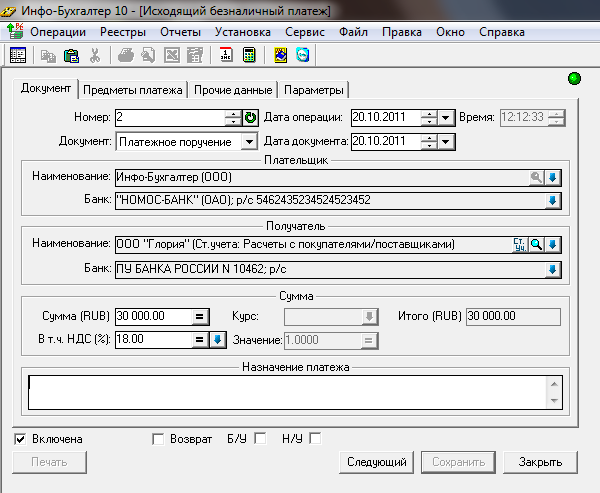
Вкладка Документ
Операция Исходящий безналичный платёж используется для регистрации платёжного поручения, платежного требования, инкассового поручения, аккредитива, мемориального ордера или чека. Для примера, рассмотрим процесс внесения платёжного поручения в базу данных.
Необходимо зайти в данный пункт Исходящий безналичный платёж через меню Операции>>Денежные средства>>Банковские операции.
-
-
Информация вносится, начиная с вкладки Документ. Здесь указывается номер платёжного документа, дата операции и дата документа, а также выбирается его вид (в данном случае платежное поручение). Затем в поле плательщик автоматически подставляется наименование вашей организации и банк, указанные в пункте меню Установка>>реквизиты, а в поле получатель указывается получатель и его банк. Далее указывается сумма документа и ставка НДС.
-
Во вкладке Предметы платежа можно добавить документы, на оплату которых предназначено платёжное поручение, а также указать основание платежа.
-

Вкладка Предметы платежа
-
-
Во вкладке Прочие данные подбирается КБК, указывается вид платежа (электронно, телеграфом, почтой, срочно), статус плательщика, вид платежа и т. д.
-
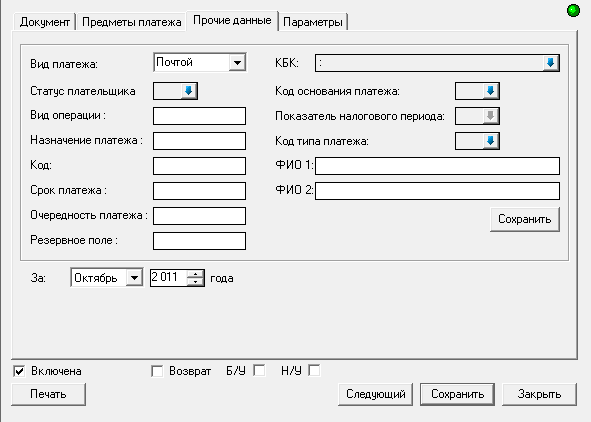
Вкладка Прочие данные
-
-
Во вкладке Параметры находятся настройки, с помощью которых можно отрегулировать введение НДС (процентом или суммой, в том числе или плюс), а также включить/отключить автонумерацию документов.
-
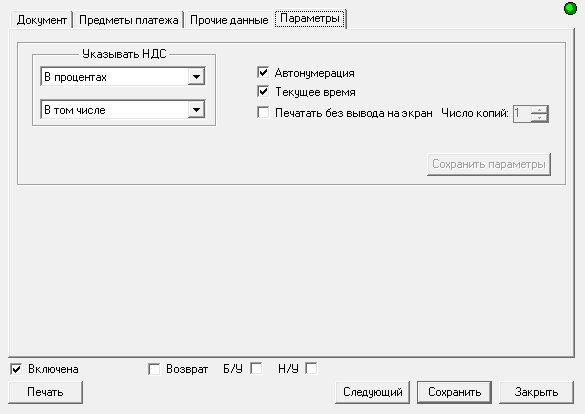
Вкладка Параметры
-
-
После просмотра и заполнения необходимых полей необходимо нажать кнопку Сохранить, находящуюся в правом нижнем углу окна. Если, по какой-то причине, введенных вами данных будет недостаточно — программа уведомит вас об этом (в правом верхнем углу загорится красный кружок, при нажатии на который будет указан недочёт) и предложит дозаполнить данные.
-
После сохранения документа, он будет внесен в журнал учета безналичных платежей, который находится в пункте меню Операции>>Денежные средства>>Банковские операции, а также в журнал учета денежных средств (там же можно отредактировать любой документ) и появится возможность распечатать его. Общий журнал находится в меню Операции>>Денежные средства>>Журналы, формирование операций.
-
- 247 просмотров
 Инфо-Бухгалтер ®
Инфо-Бухгалтер ®